Дәріс. Терминалмен жұмыс жасау.
Мас-тың әр қолданушысы күн сайын файлдарды құру, көшіру және жоюмен айналысады. Бұл операциялар файлдық жүйе бойынша орын ауыстыру сияқты аса маңызды болып табылады.
cp командасы файлдарды көшіру үшін қоданылады. Оның синтаксисі мынандай:
cp [параметрлер] <файлдың аты > <каталог қабылдаушысының аты>болады.
Каталогтың ішіндегі бәрін қосқанда ең көп қоданылатын параметрлердің бірі болып каталогтарды рекурсивті көшіруге мүмкіндік беретін R параметрі болып табылады.
touch командасы файлдарды құруға мүмкіндік береді. Оның қолданылуы өте қарапайым: touch < файл аты>. Егер осындай аты бар файл ағымдағы директориядан табылса, онда touch командасы оның құру уақытын ағымдағы уақытқа жаңартады,яғни өжгертеді.
[student@ns lesson_3]$ ls
primer_1 primer_2 primer_3
[student@ns lesson_3]$ touch file
[student@ns lesson_3]$ ls
file primer_1 primer_2 primer_3
[student@ns lesson_3]$_
rmкомандасы файлдарды жояды.. rm командасы қолдатын негізгі параметрлер - бұл
-i (жоюды растау арқылы жою),
-r (рекурсивті жою) және
-f (растамай барлық файлдарды жою),
-v (жасалатын әрекеттерді толық сипаттау).
-r және -f параметрлері файлдардың көптеген бөлігін жою үшін қолданылады. Бірақ қолдану кезінде мұқият болу қажет, себебі осы параметрлер арқыла бүкіл жүйені жойып жіберуге де болады.
mkdir, rmdir команда каталогтарымен операция жасау.
Каталогтармен жұмыс жасалатын операциялар файлдармен жұмыс жасайтын негізгі операциялар секілді Linux қолданушысы үшін маңызды. Каталогтармен жұмыс кезінде қолданылатын негізгі командалар – бұл rmdir және mkdir.
mkdir командасы каталог құруға мүмкіндік береді:
[student@ns student]$ ls
file primer_1 primer_2 primer_3
[student@ns student]$ mkdir catalog
[student@ns student]$ ls
catalog file primer_1 primer_2 primer_3
[student@ns student]$_
Ал rmdir, кеісінше, каталогты жоюға мүмкіндік алады:
[student@ns student]$ ls
catalog file primer_1 primer_2 primer_3
[student@ns student]$ mkdir catalog
[student@ns student]$ ls
file primer_1 primer_2 primer_3
[student@ns student]$_
rmdir командасы қосымша параметрлерді қолданбағанда тек бос каталогтарды ғанажоя алады.
Root қолданушысы su командасын қолдану кезінде ол ешқашан пароль сұрамайды. Newgrp командасы топ ауысуы айырмашылығына байланысты su мүмкіндіктеріне ұқсас болып келеді. Қолданушы newgrp командалық жолда көрсетілген топқа қосылуы керек. Root қолданушысы newgrp командасын қолдану кезінде ешқашан пароль сұрамайды. Команданың синтаксисі su командасының синтаксисіне ұқсас: newgrp groupname, мұндағы groupname – қолданушы ағымдағы атқа өзгертетін топ аты.
Passwd командасы Linux-тегі пароль ауыстыратын құрал болып табылады. Өзіңнің парольіңді өзгерту үшін командалық жолда passwd сөзін терсе болғаны:
[student@ns student]$ passwd
Changing password for student
(current) UNIX password:
New password:
Retype new password:
passwd: all authentication tokens updated successfully
[student@ns student]$_
passwd, gpasswd, chage командалары.
Топты басқару және оның парольін өзгерту үшін gpasswd командасы қолданылады. Парольді ауыстыру үшін gpasswd командалық жолға GROUPNAME сөзін енгізсеңіз жеткілікті. Егер сіз топ администраторы болсаңыз ғана парольді өзгрте аласыз. Егер пароль бос есем болса, онда топ мүшелері үшін newgrp шақыру керек емес, ал топ мүшелері еместер пароль енгізк керек. Топ администраторы сәйкес -a және -d параметрлерінің көмегімен топтарды қоса және жоя алады. Администраторлар -r параметрін топ парольін жою үшін қолданылады. Егер пароль берілмесе, онда тек топ мүшелері newgrp командсының көмегімен топқа кіре алады. -R параметрін көрсету арқылы newgrp командасының көмегімен пароль бойынша топқа кіруге тыйым салуға болады (бірақ топ мүшелеріне бұл ереже жүрмейді). Жүйелік администратор (root) топқа администратор тағайындау үшін -A параметрін қолдануы мүмкін. Chage командасы парольдің ескіруі мен есептік жазбалары туралы ақпаратты басқарады. Жай қолданушы (root емес) команданы тек өзінің парольдерінің ескіруі параметрлерін қарау үшін қолданады:
gserg@ADM:/$ chage -l gserg
Last password change : Май 03, 2007
Password expires : never
Password inactive : never
Account expires : never
Minimum number of days between password change : 0
Maximum number of days between password change : 99999
Number of days of warning before password expires : 7
Суперқолданушы басқа параметрлерді де қолдана алады, олар төменде көрсетілген:
-d дата (жүйелік дата форматында, мысалы КК.АА.ЖЖЖЖ) – қолданушы арқылы пароль ауыстырылған датаны бекітеді.
-E дата – қолданушы арқылы есептік жазбалардың ескіру датасын бекітеді
-I N – есептік жазбаларды блоктап болғаннан кейін парольдің ескіру мезетінен бастап алынған N белсенді емес күндер саны.
-m N – парольдерді ауыстыру арасындағы минималды күндер (N) санын береді
-M N – парольдерді ауыстыру арасындағы максималды күндер (N) санын береді
-W N – парольдердің ескіргені туралы ескерту берілетін күндер санын береді.
Linux-тегі рұқсат құқықтарын тарату үшін арналған көптеген командалар бар. Олардың ішіндегі негізгілері – бұл chmod, chown, chgrp.
Chmod(Change MODe – сменить режим)командасы файлға рұқсат құқын өзгертеді. Бұл команданы қолдану үшін файл қожайынының рұқсат құқығы немесе root құқығы болу керек. Команда синтаксисі мындай:
сhmod mode filename, мұндағы
filename – рұқсат құқықтары өзгеретін файл аты;
mode – файлға орнатылатын рұқсат құқы. Рұқсат құқығын екі нұсқада жазуға болады – символдық және абсолют түрде.
Символдық түрде сhmod командасын қолдану төмендегідей түрде болады
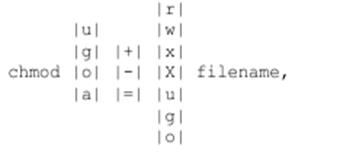
мұндағы :
u,g,o,a – қолданушы, топтар, қалған қолданушылар,сәйкесінше барлық топ рұқсат құқықтарын орнату.
+,-,= - қосу, жою, сәйкесінше рқұсат беруді орнату.
r,w,x,X,u,g,o- оқу, жазу, орындау құқығы. Орындау болады, егер оған сәйкес құқық тағы рұқсат топтарында, қожайында, топтың өзінде, қалған қолданушыларда да болса.
Асолютті режимді қолдану үшін файлға рұқсат құқын үш екілік топтар түрінде көрсетуге болады. Мысалы:
wx r-x r—өрнегі мынадай түрде болады:
111 101 100
Енді әр екілік топты сегіздік санға аударамыз:
111 -7, 101 -5, 100 -4.
chown командасының рұқсат құқығын тағайындау.
Chown(Change OWNer- қожайынды өзгерту) командасы файл қожайынын ауыстыруға мүмкіндік береді. Бұл команданы қолдану үшін ағымдағы файл қожайынын немесе root құқын иемденуі қажет. Команда синтаксисі оңай:
chown username: groupname filename, мұндағы
username – қолданушы аты – жаңа файл қожайынының;
groupname- топ аты - жаңа файл қожайынының
filename- қожайыны ауысатын файл аты;
Топ атын команда синтаксисінде көрсетпесе де болады, сонда тек файл қожайыны ғана өзгереді.
chgrp командасының рұқсат құқығын тағайындау.
Chgrpкомандасы файлдың топ – қожайынын өзгерту үшін қолданылады. Оның синтаксисі:
chgrpgroupname filename,
мұндағы:
groupname – файл кіретін топ аты
filename - өзгеретін файл аты
Сhown және сhmod командаларын тек файлдың қожайын – қолданушысы және root қолдануы мүмкін, chgrp командасын - файлдың қожайын – қолданушысы, файлдың қожайын – тобын және root қолданады.
Sticky bit.
Файл мен каталогтарға орнатылуы мүмкін кейбір ерекше құқықтары бар. Олардың кейбіреуі туралы “процесстер” тақырыбын оқу кезінде талқылайтын боламыз. Бірақ біреуін қазір қарастырайық. Бұл sticky bit (бекітілу биті) деп аталады
Юникстің бірінші нұсқаларында бұл бит программа жұмысы кезінде жүйе кодының образын жадыда қалдыру үшін қолданған болатын. Сонда программаға келесідей қараған кезде оның жүктелуіне көп уақыт кетті, себебі құрылғыдан кодты оқу қажеттілгі аз болды. Қазір Linux-те файлдар үшін бұл биттің мағынасы бұрынғыдай қалады. Ал каталогтар үшін бұл атрибут жаңа мағынаға ие болды. Егер sticky bitкаталогқа орнатылған болса және егер қолданушыда файлға жазу құқы бар болса, онда бұл каталогтан файлдарды тек файлдың қоданушы –қожайыны ғана өшіре алады. Топ –қожайынның және қалған қолданушылардың файлға жазу құқы болса да sticky bitкаталогқа орнатылған жағдайда оларды өшіре алмайды.
Бекіту биті символды түрде сhmod командасы арқылы орнатылады:
chmod + t filename
cat, less, head, more, tail, od, tac командаларының мәтіндік ақпаратты экранға шығару.
cat filename – файлдан экранға мәтіндік ақпаратты шығару үшін қолданылады.
cat командасының бірнеше параметрлері бар, олар:
-b (--number-nonblank) – барлық бос емес жолдарды номерлеп шығу;
-n (--number) – барлық жолдарды номерлеп шығу;
-s (--squeeze-blank) – бірінен соң бірі орналасқан бірнеше бос жолдарды бір бос жол түрінде көрсету;
-T (--show-tabs) – “^|” сияқты көрсетілген табуляция символдарын көрсету;
-E (--show-ends) – жол соңының символдарын “$” сияқты көрсету.
tac filename – бұл команда экранға ақпаратты файлдан кері ретпен шығару үшін қолданылады.
Бірақ экранға сия алатын жол санынан асып кететін файлдар өлшемі болатындай жағдай туындауы мүмкін. Ондай жағдайда cat утилитін қолданған кезде біз файлды ыңғайлы оқи алмаймыз, өйткені ол өте тез шығып кетуі мүмкін. Мұндай жағдаймен күресу үшін бізге more және less командалары көмектеседі.
more filename – бұл команда ұзын файлдарды бөліктеп қарауға мүмкіндік береді.
more командасы екі пернені жүргізу үшін қолданылады – пробел (келесі экранды көрсету) және Enter (келесі жолды көрсету).бұл команданың бір кемшілігі бар – ол мәтінді тек алдыға ғана жүргізе алады.егер сіз екінші экранды қарап жатсаңыз, онда біріншіге қайта оралу мүмкін емес болып қалады. Бұл проблеманы less шешеді:
less filename – кез келген ұзындықтағы файлды кез келген жаққа жүргізіп қарауға мүмкіндік береді.
less командасы келесі пернелер комбинациясын түсінеді:
Enter (стрелка төменге) – бір жолға төменге түсу;
Пробел (Page Down) – мәтін бойынша бір бетке төмен түсу;
Page Up – мәтін бойынша бір бетке жоғары көтерілу;
стрелка жоғарыға – мәтін бойынша бір жолға жоғарыға өту;
/ - іздеу;
Home – мәтіннің басына бару;
End – мәтіннің соңына бару;
q – less программасынан шығу.
head filename1 [filename2 …] – үнсіздік бойынша файлдың 10 алғашқы жолдарын шығарады. Head командасына параметрлер беруге болады, төменде солардың ең көп қолданылатыны келтірілген:
-n – 10 емес lines болатын файл басынан жолдар шығару;
-c bytes – файл басынан bytes байт шығару;
-q – шығару алдында файлдардың тақырыптарын басып шығармау.
tailfilename – үнсіздік бойынша файлдың соңғы 10 жолын шығарады. Төменде оның ең көп қолданылатын параметрлері келтірілген:
-n – 10 емес lines болатын соңғы жолдарды шығару;
-c bytes – файлдың bytes соңғы байттарын шығару;
-f – Файл соңын оқу бойынша тұрақты циклге кіру. Осылайша, файлға жаңа ақпарат түскен кезде қолданушы оған шынайы уақытта мониторинг жүргізе алады. Бұл режимнен шығу + пернелер комбинациясымен жүргізіледі.
od filename – дампа байттар түріндегі бинарлы файлдарды қарастырады. od командасының белгілі параметрлері:
- A radix – адресстер көрсетілген есептеу жүйесін көрсету. radix параметрі келесі мәндерді қабылдауы мүмкін: d – ондық, o – сегіздік (үнсіздік бойынша), x – он алтылық, n – адресстер шығармайды.
- j bytes – файл басынан bytes байттар жіберу.
-v – тізбектелген бірдей жолдардың шыығуын қосу. Үнсіздік бойынша od жиыннан тек бірінші жолды шығарады, ал басқаларының орнына – “*” символы.
man анықтамалық басшылықты көру программасы.
Линуксте қандай да бір команда бойынша анықтама алу үшін man анықтамалық жүйесін қолдануға болады. Линуксте man анықтамасын шақыру less командасы сияқты жүзеге асады.
man command:
man-де бірнеше параметрлер бар. Ең жиі қолданылатындары мыналар:
-k keyword – keyword сөзі кездесетін басқару беттерінің барлығын көрсетеді;
<число> - басқаруды <число> номері бар бөлімнен алуды көрсетеді.
Man командасының келедісей бөлімдері бар:
1.Қолданушы деңгейіндегі командалар мен қосымшалар.
2.Жүйелік шақырулар және ядроның қателік кодтары.
3.Библиотекалық функциялар.
4.Құрылғылар драйверлері және жүйелік протоколдар.
5.Файлдардың стандартты форматтары.
6.Ойындар және демонстрациялық программалар.
7.Әртүрлі файлдар және құжаттар.
8.Жүйелік басқару командалары.
9.Ішкі интерфейстер және ядро қасиеттері.
man командасы бойынша басқаруды толығырақ man man командасын қолданып алуға болады.
Дата добавления: 2015-09-29; просмотров: 2122;
